کپی جدول در اکسل بدون تغییر (و همه ی نکات کاربردی)
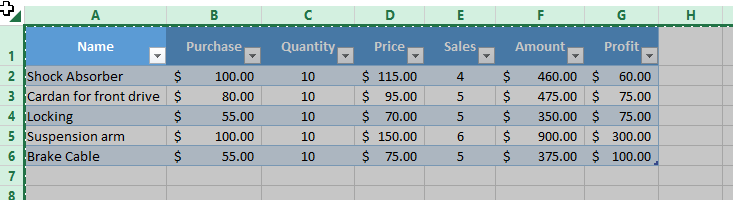
کسانی که با مایکروسافت اکسل کار می کنند اغلب برایشان سوال می شود که چگونه داده های جدول را به درستی کپی کرده و فرمت(قالب)، فرمول ها یا مقادیر آن ها را حفظ کنند.
چگونه می توان فرمول را با حفظ فرمت در جدول اکسل چسباند؟ با حل این مشکل می توان در زمان صرفه جویی کرد. برای این کار از تابع «paste special» استفاده خواهیم کرد که یک ابزار ساده است و امکان حل سریع کارهای پیچیده و تسلط بر اصول استفاده از آن را فراهم می کند. از این ابزار پیشرفته استفاده می شود تا سریعا فرمت در تمام جداول بکار برود و به نتیجه لازم برسد.
چگونه می توان جدول را با حفظ پهنای ستون و ارتفاع سطر کپی کرد؟
فرض کنیم یک جدول داریم، فرمت آن هنگام کپی کردن باید حفظ شود:
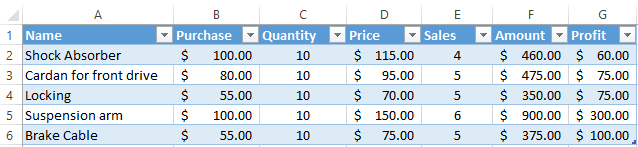
هنگامی که آن را با استفاده از روش معمول Ctrl + C و Ctrl + V در صفحه گسترده دیگری کپی کنید، نتیجه با آنچه انتظار می رود متفاوت است:
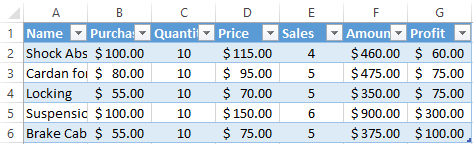
شما باید عرض ستون را به صورت دستی تنظیم کنید و آن را به شکل مناسب درآورید. اگر جدول بزرگ باشد مدتی درگیر می شوید. با این وجود راهی وجود دارد که باعث کاهش چشمگیر اتلاف وقت می شود.
روش ۱: استفاده از paste special
۱- جدول اولیه مورد نیاز برای کپی کردن را انتخاب کنید و Ctrl + C را فشار دهید.
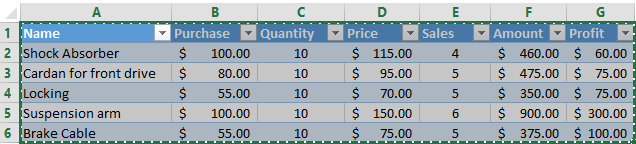
۲- جدول جدید (قبلاً کپی شده) را انتخاب کنید، جایی که میخواهید فرمت عرض ستون را اعمال کنید، و بر روی یک سلول کلیک راست کنید.
«paste special» (CTRL + ALT + V)
را در فهرست کشویی پیدا کنید.
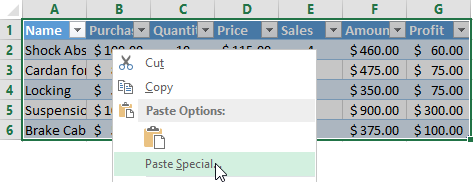
۳- در پنجره بازشده، گزینه «Column width» را انتخاب کرده و روی «ОК» کلیک کنید.
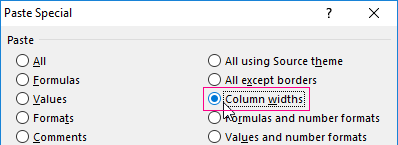
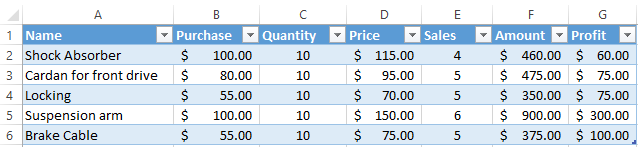
جدول اکنون پارامترهای اولیه را نشان می دهد و کاملاً عالی به نظر می رسد.
بسیار کاربردی:
- ۴۰ کلید میانبر در اکسل که سرعت کارتان را دو برابر می کنند
- دانلود ۱۸ درس کاربردی آموزش نرم افزار اکسل (رایگان+جزوه)
- آموزش مدیریت فرمول ها در اکسل (Copy, Paste, Autofill)
روش ۲: انتخاب ستون ها قبل از کپی کردن
این روش یک راز دارد: اگر قبل از کپی کردن جدول ستون ها را به همراه عناوین آن ها انتخاب کنید، هنگام چسباندن آن، عرض هر ستون نیز کپی می شود.
۱- ستون های حاوی داده های اولیه را انتخاب کنید.
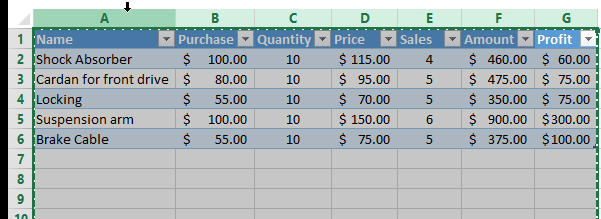
کپی و چسباندن را انجام دهید تا سریعا به نتیجه مطلوب برسید.
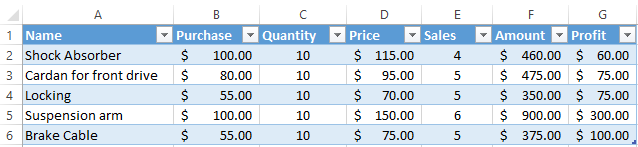
استفاده از هر یک از روش ها بسته به نوع کار مورد نظر است. با این حال، روش دوم این امکان را فراهم می کند که جدول با فرمت خود و ارتفاع سطر سریعا کپی شود. توجه داشته باشید که منوی paste special فاقد گزینه “row height” است. بنابراین برای انجام چنین کاری باید اقدامات زیر را انجام دهید:
۱- تمام سطرها و ستون ها را روی صفحه انتخاب کنید (CTRL + A).
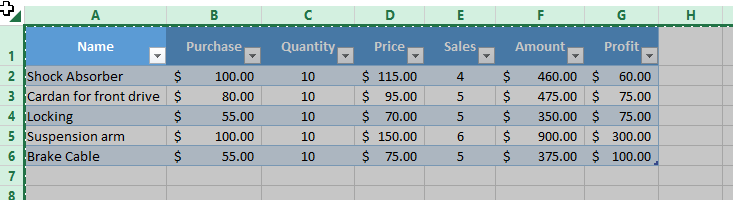
۲- سپس آن را بچسبانید.
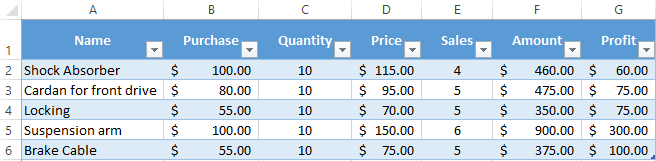
نکته مفید! سریعترین روش برای کپی کردن یک جدول بزرگ و پیچیده با حفظ عرض ستون و ارتفاع ردیف آن، کپی کردن آن به عنوان یک برگه کامل است.
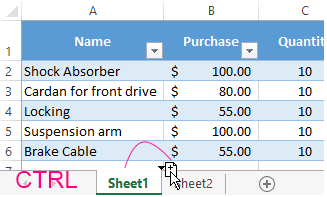
هنگام نگه داشتن کلید CTRL، برگه را شبیه عکس بالا بکشید.
چگونه می توان مقادیر فرمول را با فرمت جدول چسباند
اگرچه ابزار paste special عالی نیست اما نباید قابلیت های آن را دست کم گرفت. به عنوان مثال بیایید نحوه کپی کردن مقدار یک فرمول را در یک جدول اکسل با حفظ فرمت سلول ببینیم.
مرحله ۱:
۱- جدول اولیه حاوی فرمول ها را انتخاب کرده و آن را کپی کنید.
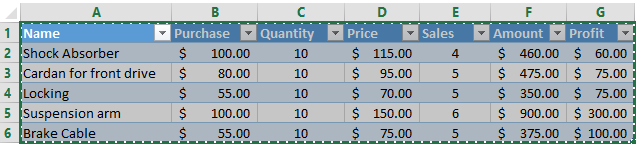
در جایی که باید طیف وسیعی از مقادیر را بچسبانید (بدون فرمول)، گزینه «Values» را انتخاب کنید و سپس OK را بزنید.
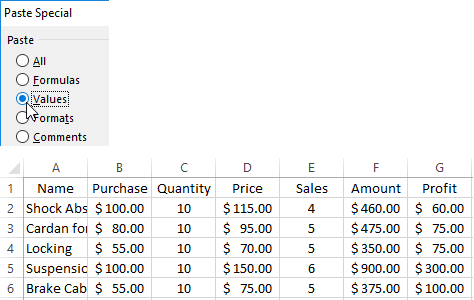
مرحله ۲:
از آنجا که رنج کپی شده پس از کپی کردن آن هنوز در کلیپ بورد است، مجددا paste special را باز کرده و گزینه «Formats» را انتخاب کنید و سپس OK را بزنید.
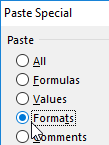
مقادیر فرمول ها را در جدولی چسباندیم که فرمت سلول را حفظ می کند. همانطور که احتمالا حدس زده اید می توانید مرحله سوم را انجام داده و همانطور که در بالا توضیح داده شد، عرض ستون را کپی کنید.

مایکروسافت اکسل برای محاسبه ساده ترین کارکردها و انجام تعدادی کار دیگر امکاناتی بی حد و حصر را به کاربران ارائه می دهد. این برنامه به شما امکان تنظیم فرمت ها، ذخیره مقادیر سلولی، کار با فرمول ها، انتقال و تغییر آن ها با روشی ساده را می دهد.
بسیار کاربردی
- آموزش کپی و چسباندن در اکسل (همه ی ترفندهای کاربردی)
- آموزش کامل spelling (غلط یاب املایی) در اکسل (تصویری)
- آموزش خروجی گرفتن از اکسل به ورد (به زبان ساده)





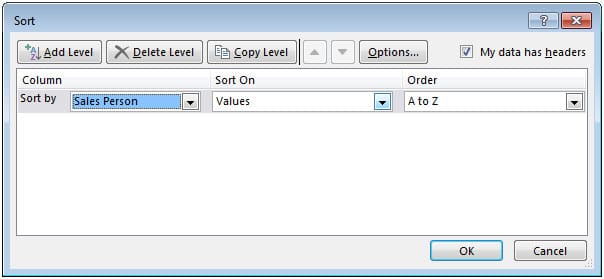
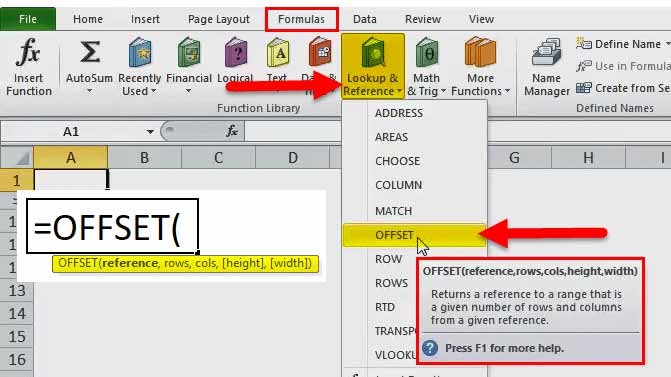
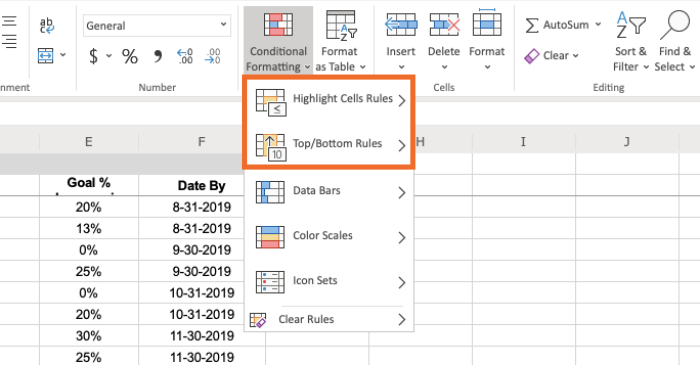





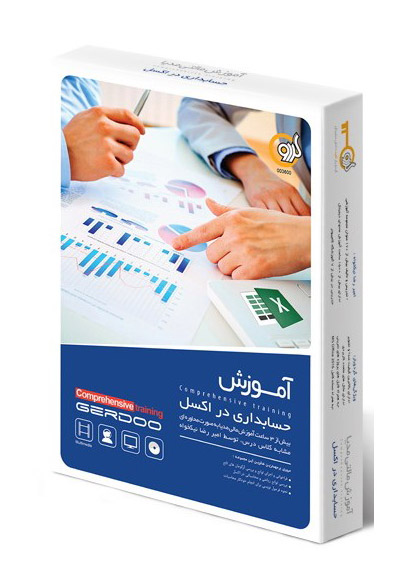



سلام
پاسخچرا جدولی را در ورد داریم به اکسل منتقل می کنیم برعکس میشود یعنی ردیف اول سطر به اخر سطر میرود
چکار باید کرد
ممنون
منم به همین مشکل مواجه ام
سلام. عالی بود
پاسخمن میخوام جدولی که دوبه دو سلولهاش یکی شده رو داخل حدول دیگه ای که سلول هاش تکی هستش کپی کنم ولی نمیشه
پاسخسلام عالی و بسیار کاربردی و مفید بود ممنونم
پاسخ